时间:2021-06-09 16:28:39 作者:陈坤 来源:系统之家 1. 扫描二维码随时看资讯 2. 请使用手机浏览器访问: https://m.xitongzhijia.net/xtjc/20210609/214177.html 手机查看 评论 反馈
大部分的新手不知道使用ps怎样加粗线条,原画线稿的图导入ps后发现线条太细,怎么加粗线条ps原画线稿,而本节就介绍了ps让线条加粗的教程,还不了解的朋友就跟着小编学习一下吧,希望对你们有所帮助。
进入ps主界面,导入线稿图片,Ctrl+J复制图层。
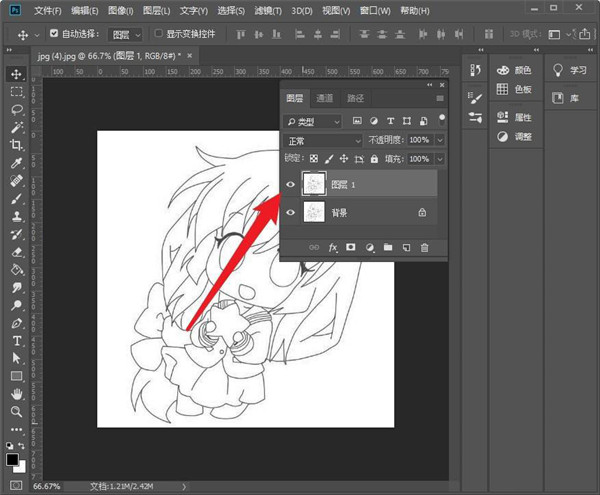
选择滤镜--其他--最小值。
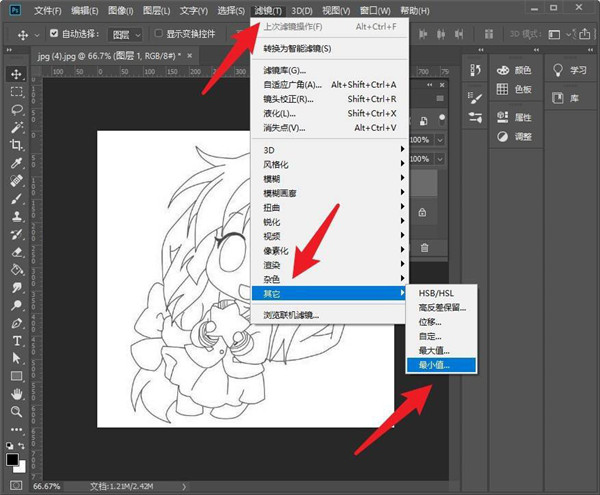
弹出最小值对话框,设置半径,点击确定。
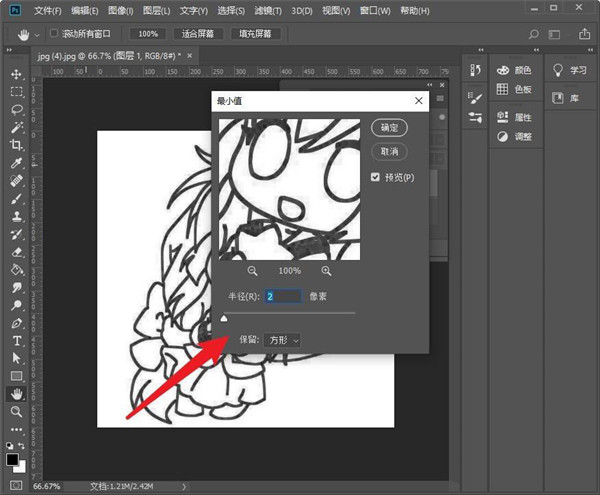
可以看到线稿线条变粗了。
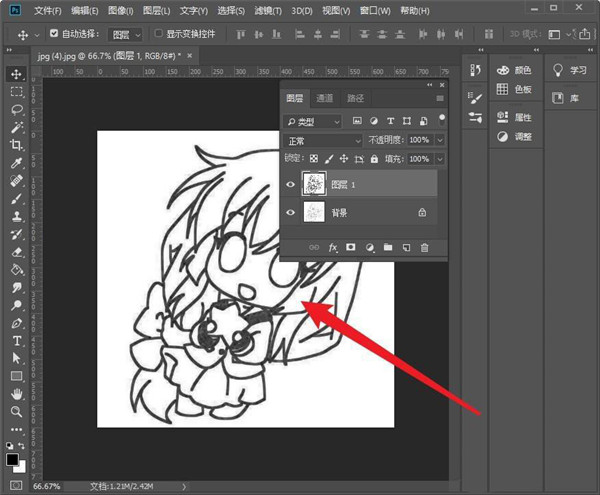
以上就是ps让线条加粗的技巧,希望大家喜欢哦。
发表评论
共0条
评论就这些咯,让大家也知道你的独特见解
立即评论以上留言仅代表用户个人观点,不代表系统之家立场